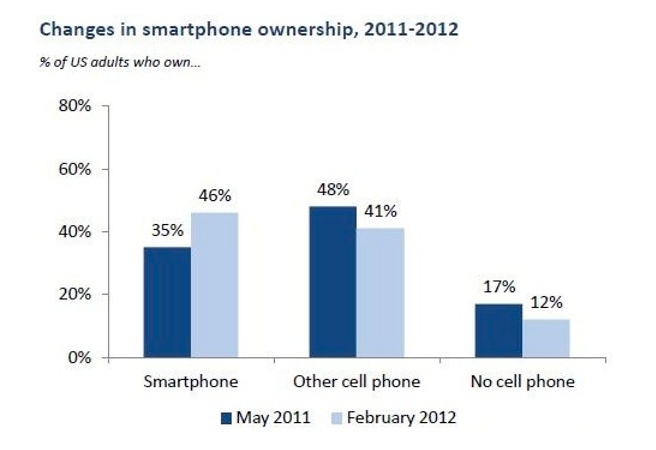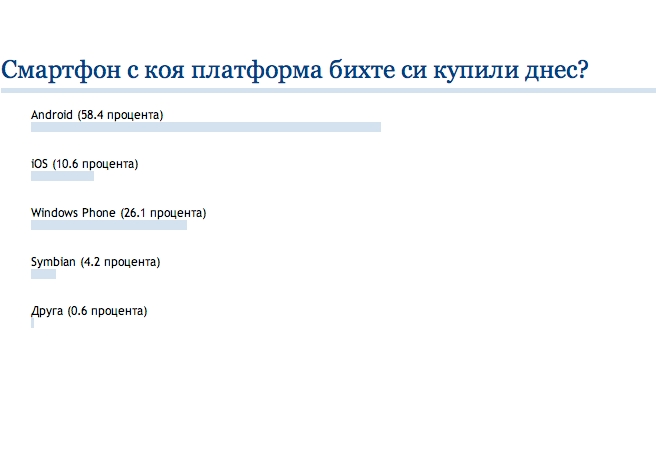Днешните смартфони са нещо страхотно. Едва ли много хора си дават сметка, че само допреди десетина (че и по-малко) години подобна изчислителна мощ, каквато притежават съвременните „умни” телефони, беше приоритет единствено на шепа скъпи РС системи.
Но като всяко човешко изобретение, освен силни смартфоните имат и някои слаби страни. Една от тях е, че колкото по-съвършени и комплексни стават те, толкова по-податливи са на възникването на системни грешки и повреди. В някои случаи, разбира се, проблемът може да е съвсем дребен и незначителен, макар на пръв поглед да изглежда фатален.
Затова, когато вашият смартфон предаде богу дух, не е нужно веднага да тичате към магазина и да търсите специализирана помощ. В повечето случаи това е най-добрата идея, разбира се, но ако сте извън града на почивка сред природата или на път, а телефонът ви трябва спешно, ето няколко прости метода за „възкресяване” на привидно „умрялото” ви комуникационно устройство.
Софтуерен рестарт
Макар да изглеждат като телефони, съвременните мобилни устройства са по-скоро компютри по своята същност. И също като вашето РС имат опция за софтуерно рестартиране в случай на системна грешка или „зависване”.
Имайте предвид, че при извършване на тази операция всички незаписани данни ще бъдат изгубени (точно както се случва при работа с класически компютър), но цялата останала информация в телефона ви ще се запази непокътната.
Тъй като днес съществува доста широко разнообразие от марки и модели сред смартфоните, ето кратки указания как да извършите софтуерен ресет за някои от най-разпространените видове.
- Android – Болшинството телефони, работещи под управлението на популярната операционна система на Google, са доста просто устроени в това отношение. За да ги рестартирате, е достатъчно да изключите телефона и да го включите отново. Ако това не помогне, значи проблемът е доста по-сериозен и софтуерният рестарт няма да ви е от полза.
- BlackBerry (с QWERTY пълноформатна клавиатура) – За да извършите софтуерен рестарт, натиснете и задръжте едновременно клавишите ALT+CAP+DEL. Екранът би трябвало да изгасне и телефонът ви да се рестартира.
- BlackBerry (SureType) – Натиснете и задръжте едновременно клавишите ALT+CAP+десният Shift+DEL. Когато екранът изгасне, пуснете клавишите.
- BlackBerry (touchscreen) – Изключете телефона и махнете батерията поне за 30 секунди. След това я поставете отново и включете устройството.
- iPhone 4 или по-стар модел – Натиснете едновременно Sleep/Wake бутона в горната част на телефона и Home бутона под дисплея. Задръжте за около 10 секунди, докато екранът изгасне. След това би трябвало да видите логото на Apple и телефонът да се рестартира софтуерно.
- iPhone 4S – Същата операция, но с едновременно натискане на On/Off и бутона Home. Задръжте за 10 секунди, след което екранът би трябвало да изгасне и да последва рестарт.
- Microsoft Windows Phone 7 (всички модели) – Подобно на Android телефоните за софтуерно рестартиране е достатъчно да изключите телефона и да го включите отново. Ако това не помогне пробвайте да махнете батерията за поне 30 секунди и да я поставите обратно. След това опитайте да включите телефона.
- Nokia (всички модели) – Изключете телефона и махнете батерията за поне 30 секунди. След това я поставете отново и включете устройството. Ако това не помогне можете да опитате да наберете кода #7380# от клавиатурата и да натиснете Yes (или зелена слушалка).
Хардуерен рестарт
Това е крайна мярка до която може да прибегнете единствено ако всички други опции са изчерпани. След извършването на операцията телефонът ще нулира всички настройки до зададените фабрично стойности. Хардуерният рестарт води до загуба на всички персонализации, инсталирани приложения и записани данни. Преди да пристъпите към него извадете картата памет от смартфона си – така поне ще можете да запазите записаната върху нея информация.
- Android (всички модели в случай, че достъпа до системното меню работи) – Отворете менюто и изберете – Settings/SD and Card Storage/Factory Data Reset. След това просто следвайте инструкциите на екрана. При различните модели (версии на Android) тази последователност може да варира например Menu/Settings/Privacy/Factory Data Reset или Menu/Settings/Security/Factory Data Reset. Ако системното меню не е достъпно операционната система евентуално ще ви предложи алтернативен метод за връщане на фабричните настройки. В този случай просто следвайте инструкциите на екрана.
- BlackBerry Style, Bold, Strom, Curve, Tour, Touch – в менюто Options изберете Security, a след това Security Wipe. Селектирайте и трите налични кутийки за да извършите пълно рестартиране до фабричните настройки. Напишете думата BlackBerry и след това кликнете върху Wipe.
- Google Nexus One, Nexus S – Изключете телефона. Натиснете и задръжте бутона за намаляване на звука като в същото време натиснете и пуснете бутона Power. С помощта на бутона за намаляване на звука изберете Clear Storage от менюто с опции. Натиснете още веднъж бутона Power, а след това бутона за увеличаване на звука, за да потвърдите.
- iPhone (всички модели) – От началният екран изберете Settings/General/Reset/Reset All Settings. По този начин ще върнете всички фабрични настройки, но ще запазите инсталираните приложения и данни. Ако това не помогне, като крайна мярка използвайте Settings/General/Reset/Erase All Content. Това ще изтрие всички инсталирани приложения, ще премахне всички персонализации и допълнителни данни и ще върне телефона към оригиналните фабрични настройки.
- Microsoft Windows Phone 7 (всички модели) – Изберете Start и след това дясна стрелка. От менюто Settings избирате About/Reset Your Phone. След това потвърждавате два пъти с Yes. Подобна е операцията и при всички Windows Phone модели на HTC.
- Nokia (всички модели) – Изберете кода #7370# и след това Yes (зелена слушалка). Може да се нуждаете от допълнителен (заключващ) код, за да извършите операцията по хардуерното рестартиране. По подразбиране той е 12345. Ако въпреки това телефонът ви не се изключва, опитайте да натиснете едновременно бутона за включване/изключване, бутоните * и 3.
- Samsung Galaxy Nexus (Android 4.0) – Изключете телефона. Натиснете едновременно бутона за увеличаване на звука и бутона Power. Би трябвало да се появи менюто за възстановяване, от което изберете Recovery с помощта на бутона за намаляване на звука и потвърдете с Power. Телефонът ще се рестартира, като процесът може да отнеме известно време. Ако въпреки това устройството не иска да се включи, опитайте да извадите батерията за най-малко 30 секунди, след което я поставете и опитайте отново.